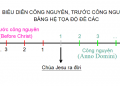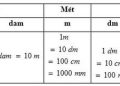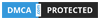Nếu đồng nghiệp cho bạn một file tài liệu word với 300 trang và nói rằng bạn cần phải xóa vài trang trong đó, cụ thể là trang 70, 202, 315 trước khi nộp tài liệu đó đi cho sếp, vậy thì bạn sẽ làm như thế nào? Mở file ra, kéo chuột tìm kiếm từ trang 1 đến khi tìm thấy số trang yêu cầu rồi xóa? Hay là có cách nào khác?
Mặt khác, trong quá trình in ấn văn bản, nhiều trường hợp xuất hiện những trang trắng không chứa nội dung. Vấn đề này xảy ra là do người soạn thảo văn bản chưa kiểm tra lại hết hoặc do sơ ý ngắt trang. Việc xuất hiện trang trắng trong word không ảnh hưởng đến nội dung tài liệu nhưng lại làm mất tính liền mạch cũng như mất tính chuyên nghiệp, chỉn chu khi chuẩn bị tài liệu. Làm thế nào để khắc phục tình trạng này?
Có 2 câu hỏi được đặt ra là: làm thế nào để xóa trang trong word và làm làm thế nào để xóa trang trắng trong word. Tất cả sẽ được giải đáp trong bài viết này. Các bạn cùng theo dõi nhé.

Cách xóa 1 trang trong word
Để xóa một trang có chứa văn bản, đồ họa, hình ảnh, đoạn trống hay bất cứ nội dung nào xuất hiện trong trang. Bạn thực hiện 2 cách sau đây:
Cách 1: Bôi đen toàn bộ nội dung trang mà bạn muốn xóa, sau đó nhấn phím Delete trên bàn phím máy tính.
Cách 2: Bôi đen toàn bộ nội dung trang mà bạn muốn xóa, nhấn phím Backspace trên bàn phím.
Như vậy là bạn là bạn đã xóa được trang trong word.
Cách xóa trang bất kì trong word
Đối với hệ điều hành Windows
Với tài liệu word chứa vài trăm, vài ngàn trang, muốn xóa một trang bất kì như ví dụ mình nêu ra ở đầu bài thì thực hiện như thế nào? Để xóa một trang bất kì trong word như ví dụ ở đầu bài, bạn có 2 cách để thực hiện. Các bước xóa trang trong word với máy tính sử dụng hệ điều hành Windows được thực hiện với các trình tự sau đây:
Cách 1:
Bước 1. Trong tài liệu word, đặt con trỏ vào vị trí tùy chọn. Nhấn tổ hợp phím Ctrl + H. Cửa sổ tìm kiếm hiện lên.
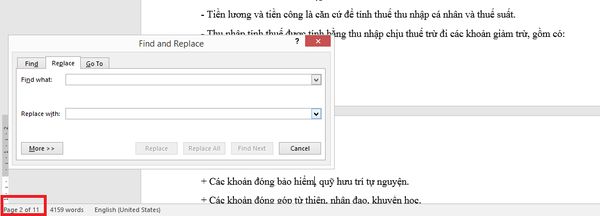
Bước 2. Vào mục Go to, chọn Page rồi nhập số trang mà bạn muốn xóa.
Bước 3. Con trỏ sẽ đưa bạn vào đến đầu trang bạn đã nhập. Nhấn Close để đóng cửa sổ tìm kiếm.
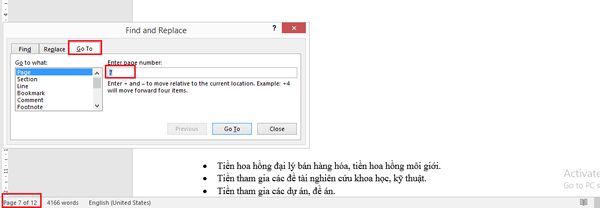
Bước 4. Bôi đen nội dung bạn muốn xóa trong trang.
Bước 5. Nhấn Delete hoặc Backspace để xóa nội dung trang.
Cách 2:
Bước 1. Sử dụng tổ hợp phím Ctrl + G để đi đến ngay mục Go to.
Bước 2. Trong mục Go to, chọn Page và nhập số trang bạn muốn xóa.
Bước 3. Tương tự như cách 1, con trỏ sẽ xuất hiện ở đầu trang bạn muốn xóa. Nhấn Close để đóng cửa sổ tìm kiếm.
Bước 4. Sau đó bôi đen nội dung cần xóa rồi nhấn phím Delete hoặc Backspace để xóa trang.
Đối với hệ điều hành macOS
Với máy tính sử dụng hệ điều hành macOS, bạn có cách xóa trang trong word bất kỳ khác với máy tính dùng hệ điều hành Windows.
Bước 1. Đặt con trỏ chuột vào bất kỳ vị trí nào trong word.
Bước 2. Nhấn tổ hợp phím Option + Command + G.
Bước 3. Xuất hiện hộp tìm kiếm, nhập số trang bạn muốn xóa.
Bước 4. Nhấn Enter trên bàn phím để đóng hộp tìm kiếm.
Bước 5. Con trỏ sẽ đưa bạn tới trang và sau đó bạn chọn nội dung muốn xóa rồi nhấn phím Delete là xong.
Cách xóa khoảng trắng trong word bằng Paragraph
Chúng ta sẽ dùng công cụ Paragraph để đánh dấu toàn bộ các trang trắng trong Word. Các bước thực hiện như sau:
Bước 1. Trên thanh công cụ, chọn Home, tìm kiếm và nhấn chọn vào biểu tượng Paragraph.
Bước 2. Lúc này, trang trắng đã được đánh dấu Paragraph như hình ảnh dưới đây, sau đó bạn bôi đen toàn bộ các trang trắng này.
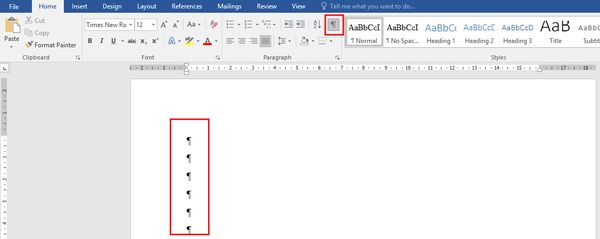
Bước 3. Nhấn Delete để xóa trang trắng trong word.
Bước 4. Khi đó trang trắng đã được xóa xong. Bạn quay lại chọn Paragraph để văn bản trở lại bình thường.
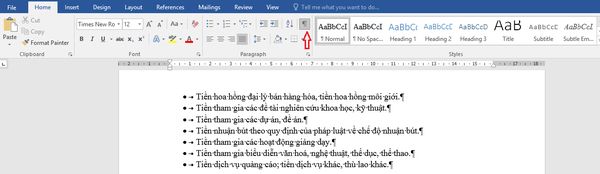
Cách xóa trang trắng do Page Break và Section Break
Khi bạn thực hiện thao tác ngắt trang hoặc ngắt các section trong Word thì sẽ xuất hiện các trang trắng ngay sau vị trí bạn đặt con trỏ chuột để ngắt trang. Làm thế nào để xóa những trang trắng trong word do Page Break và Section Break? Các bạn thực hiện như sau nhé!
Bước 1. Di chuyển chuột về cuối văn bản word bằng cách sử dụng tổ hợp phím Ctrl + Enter.
Bước 2. Trên thanh công cụ, chọn Home -> Paragraph.
Bước 3. Lúc này Paragraph sẽ xác định đoạn có hiện tượng Page Break hoặc Section Break như hình. Bạn click sao cho con trỏ chuột xuất hiện ở trước chữ Page Break hoặc chữ Section Break. Sau đó nhấn Delete để xóa nó đi.

Bước 4. Trang trắng đã được xóa. Quay lại chọn Paragraph một lần nữa để văn bản trở lại như bình thường.
Xem thêm: Cách xóa trang trắng trong word
Với những cách xóa trang trong word mà chúng mình đã trình bày trên đây, hy vọng giúp ích cho các bạn trong quá trình soạn thảo và chỉnh sửa văn bản. Hãy kết hợp nội dung bài viết với video ở trên để thực hành nhé.